Um grande problema que qualquer um se depara ao tentar ajudar um cliente, ou amigo pelo telefone, a resolver problemas do tipo “meu PC está travando”, é que nem sempre o usuário saberá lhe dizer exatamente o que está se passando. Frases do tipo “apareceu uma janelinha piscando” nem sempre ajudam muito 🙂
Outro caso comum, é alguém que trabalha em trânsito, ou viaja muito e precisa acessar arquivos ou programas que estão no PC de casa.
A dica de hoje é sobre um programinha de administração remota, freeware, que poderia ser usado para resolver estes dois problemas.
O Virtual Network Computing, ou apenas VNC, é até semelhante a programas como o PC Anyware, mas traz a vantagem de ser gratuíto. Além disso, ele é bem simples de usar e tem versões também para Linux, Solaris, BeOS, Amiga, e até mesmo para handhelds, rodando o Windows Ce 2.0, aparelhos da Linha Psion e até mesmo Palms. O programa pode ser usado tanto para acessar PCs ligados em uma rede local, quanto via Internet.
O VNC se divide em dois módulos, o módulo servidor e o módulo cliente. O módulo servidor deve ser instalado no micro que ficará acessível, bastando usar o módulo cliente para acessa-lo de qualquer outro. O mais interessante é que os módulos são intercompatíveis, ou seja, você pode acessar uma máquina rodando Linux apartir de outra que roda Windows, ou mesmo acessar ambas apartir de um Palm (com modem claro) conectado à internet.
O programa exibe uma janela com o mesmo conteúdo da área de trabalho do micro que está sendo acessado, permitindo que você o utilize como se estivesse de frente pra ele. Isto é perfeito para quem trabalha com suporte, pois bastaria pedir para o usuário abrir o programa ao invés de ficar perguntando pelo telefone, o que tornaria o atendimento bem mais rápido
A página oficial do VNC é http://www.uk.research.att.com/vnc/ , onde estão disponíveis todas as versões do programa. Você também pode baixar as versões para Windows e Linux na área de download do guia do Hardware.
Ao descompactar o programa, você terá duas pastas, “vncviewer” e “winvnc”. A primeira contém o programa cliente, que será usado para acessar outras máquinas e a segunda contém o módulo servidor, que deve ser instalado nas máquinas que pretender acessar. Note que o cliente tem apenas 170 KB, o que torna muito fácil leva-lo num disquete.
Para instalar o módulo servidor, basta executar o programa, concordar com as licenças, etc. Para ativar o compartilhamento, clique em “Run WinVNC”, dentro da pasta VNC do menu iniciar. Forneça uma senha de acesso, preferencialmente uma bem elaborada, afinal é só você quem deve ter acesso ao micro, não a Internet Inteira 🙂 e mantenha o programa residente.
Para acessar, abra o módulo cliente, digite o endereço IP do servidor, 200.023.123.3 por exemplo e forneça a senha. Se você não souber o endereço IP, digite “netstat -r” no prompt do MS-DOS, que o IP aparecerá na linha “Interface”.
Nas opções, existe uma opção útil para melhorar um pouco a velocidade ao acessar via modem “Restrict Pixels to 8-bit”, marcando-a a janela será exibida com apenas 256 cores, diminuindo os dados a serem transmitidos.
Outra possibilidade é acessar o cliente usando um browser que suporte Java, o IE por exemplo. Basta digitar “http://IP:5800”, como em http://195.145.76.4:5800, será aberto um Applet com as mesmas funções do cliente. A velocidade também é semelhante, você pode usar a forma que preferir.
Você deve ter percebido que o NVC só funciona via TCP/IP. Para Internet não há problema, mas se você pretender usa-lo numa rede local, precisará manter o TCP/IP ativo, mas nada impede que também use outros protocolos. Para dicas de como montar e configurar redes, leia: https://www.hardware.com.br/tutoriais/redes/rede-pequena.asp
Mais uma coisa interessante, é que o NVC pode ser usado sem problemas por quem acessa via Speedy, pois a porta 5800 usada por ele não é bloqueada, ao contrário da 5631, usada pelo PC Anyware.
Como você vai perceber ao usar o programa, o VNC trabalha basicamente transmitindo a imagem do monitor via rede. Como a transmissão fica limitada à velocidade de transmissão e aos tempos de resposta da rede, a atualização da imagem é sempre um pouco lenta. Imagine um 486 com 4 MB de RAM rodando o Windows 95… é mais ou menos por aí.
Por isso, o programa não é recomendável para o uso em terminais, pois mesmo numa rede de 100 mbps, a velocidade nunca será a mesma de um PC rodando tudo localmente. O forte do VNC é mesmo a administração remota. Claro que o programa pode ter muitos outros usos, cursos à distancia por exemplo, basta usar a criatividade 🙂
Apesar dos dados serem compactados, o EVC não possui nenhum algoritmo nativo de encriptação, o naturalmente deixa uma pequena brecha de segurança, que poderia ser explorada por alguém que realmente quisesse espionar as transmissões.
Uma alternativa dada pelos autores é usar um sistema de encriptação sobre o programa. Uma sugestão dada por eles é o SSH, sistema que dispõe de clientes para várias plataformas: http://www.uk.research.att.com/vnc/sshvnc.html
No geral, considero o acesso relativamente seguro, desde que você utilize uma boa senha, não deverá ter problemas de segurança. Fiz uma pesquisa no Astalavista.box.sk e vi que os cracks mais perigosos para o VNC são os de brute force, do tipo de tenta todas as combinações possíveis até descobrir a senha. Como este tipo de programa costuma ser eficiente apenas contra senhas de até 5 caracteres, usando senhas de 8 ou mais caracteres, o risco é mínimo.
O VNC serve apenas como um terminal, gráfico, não permite transferir arquivos diretamente. Caso seja necessário, o melhor é complementa-lo usando um outro programa, servidor de FTP por exemplo.
Nas configurações do módulo servidor, existe uma opção de permitir apenas visualização. Usando este modo, vários clientes podem conectar-se ao mesmo tempo, mas apenas para “assistir”. Isto seria útil para cursos online.
Usando Linux, FreeBSD, ou outro sistema multiusuário, você poderá abrir várias sessões do servidor, uma em cada desktop virtual, permitindo vários acessos ao sistemas, mas com a diferença de serem acessos completos.
Para instalar o VNC no Windows NT, é preciso ter instalado o Service Pack 3, ou mais recente instalado.
Caso tenha problemas com o duplo click no Windows, aumente o tempo nas configurações do mouse no painel de controle. Este problema é comum em conexões lentas, onde por causa do Lag, o Windows acaba interpretando o duplo click como dois clicks distintos.
O servidor para Linux é realmente mais rápido que o servidor para máquinas Windows. Segundos os autores, como o Windows é um sistema de código fechado, é mais difícil otimizar o programa.



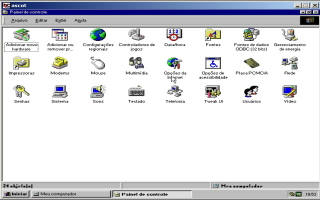
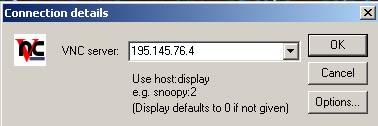
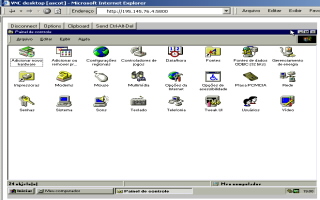



Deixe seu comentário